FEからサーフェスを作成
サーフェス: From FEツールは、選択したシェル要素に最もフィットするサーフェスを作成します。
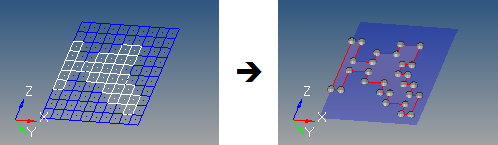
図 1. . この例では、サーフェスがより見やすいようにメッシュをワイヤーフレームから半透明に変更しています。
-
2Dリボンからサーフェス > From FEツールをクリックします。

図 2. -
ガイドバーの
 をクリックして、以下のオプションを定義します:
をクリックして、以下のオプションを定義します:
- Surface Complexity
- 作成するサーフェスの数に影響します。このオプションは、サーフェス化される領域の境界形状とそのトポロジーも含め、数多くの因子を考慮します。この値が大きいほど、作成されるより複雑なサーフェスの数は少なくなりますが、それらのサーフェスの作成にかかる時間は長くなります。この値が小さいほど、作成されるサーフェスはよりシンプルで数が少なくなりますが、作成のスピードは速くなります。
-
- 1に設定(シンプルサーフェス)されると、コントロールポイントがほとんどないサーフェスが作成されます。上手くいかない場合は、低次サーフェス定義に見合うようになるまで、選択された要素を分割するよう試みます。
- 10に設定(複雑なサーフェス)されると、なるべく少ない数のコントロールポイントを有したサーフェスが作成されます。上手くいかない場合は、コントロールポイントを増やし、選択された要素グループ間に1つのサーフェスをフィットさせるよう試みます。要素を自動的に分割することはありません。
- 推奨される値は5です。
- Tolerance
- 基礎となる要素に対して新しいサーフェスの形状がどの程度近いか判断する方法を選択します。トレランス値は、作成されるサーフェスと選択された要素との任意の位置での最大距離です。これは、特に曲面メッシュには重要です。
-
- Mesh-Based Auto Tol
- 選択した要素の平均要素サイズに基づいて許容値が計算されます。
- Tolerance
- 許容値を手動で指定します。通常、このトレランス値が小さいほど、作成されるサーフェスの数は多くなります。
- サーフェスの生成に使用するsourceシェル要素を選択します。
-
フィーチャー(サーフェスエッジ)の選択方法を選択します。
デフォルトでは、フィーチャーは自動的に決定されます。1Dプロット要素(フィーチャ)を手動で指定するには、Auto sharp featuresのチェックを外します。
作成するサーフェスのエッジを表わす1Dプロット要素を選択する必要があります。アルゴリズムにとって最適にするために、閉じたループのプロット要素を選択することを推奨します。フィーチャーは、Featuresツールで作成できます。
この機能に使用されるアルゴリズムは、選択されたシェル要素群で1つのサーフェスを作成できなかった場合、それらシェル要素をサブセットに分割するよう試みます。
-
以下を定義します:
- Split by comp components
- 隣接するコンポーネント間の境界を保持します。これによって、1つのメッシュプレーンにより、要素が属するコンポーネントに基づいて独立したサーフェスが生成されます。
- Associate nodes
- メッシュの節点が、それに対応する新しいサーフェスに関連付けられるようにします。これにより、新しいメッシュ層を作る代わりに、サーフェスのメッシュを作り直しオリジナルのメッシュを置き換えることが可能になります。
-
ガイドバーで、下記のオプションのいずれか1つをクリックします:
 - 適用し、ツールを開いたままにする
- 適用し、ツールを開いたままにする - 適用し、ツールを閉じる
- 適用し、ツールを閉じる – 適用せずにツールを終了する
– 適用せずにツールを終了する